
Photoshop是一款可以帮助大家进行个性化图像处理的软件,该软件拥有非常多的版本,但是很多小伙伴却不知道具体的查看方法,那么Photoshop怎么看什么版本呢?接下来小编就为大家带来解答,一起来看看吧。
查看方法:
1、在进入到程序以后,点击顶部菜单栏中的“帮助”按钮。
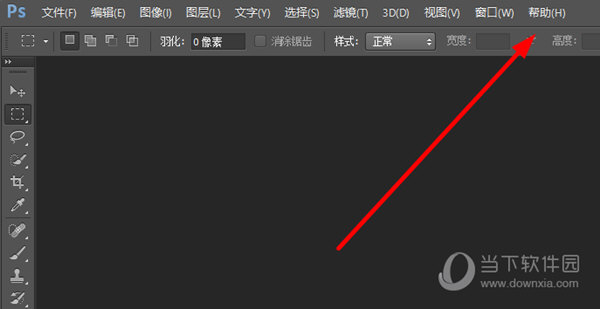
2、在下拉列表中选择“系统信息”选项。
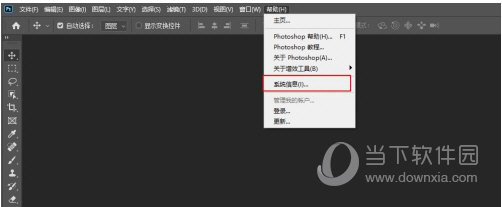
3、在这个弹出的窗口中往下拉即可找到“许可证类型”这项说明。
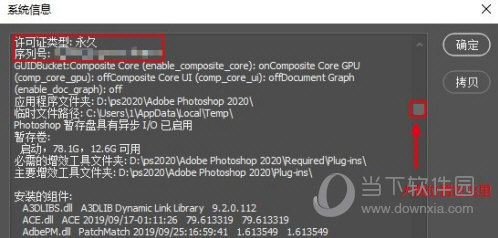
以上就是关于Photoshop是什么版本的查看方法了,希望这篇教程对Photoshop软件用户有所帮助,如果大家也想要了解自己软件版本的具体类型的话,那么赶紧按照上面的步骤操作起来吧。

这篇文章主要为大家介绍了ps绘制锤子UI 浏览器图标的方法,比较详细,喜欢的朋友可以参考下
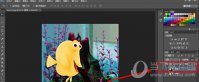
Photoshop是一款创建并编辑图片的强大软件。一些小伙伴还是不太清楚,使用PS将图片怎样进行局部换色,小编来给大家介绍一下吧。
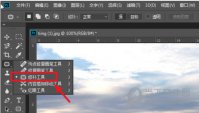
Photoshop2020是一款非常优秀的图片处理软件。我们经常拿它来进行修改照片,那么怎么可以在里面去掉水印呢,如果不知道的话可以看看下面的教程。
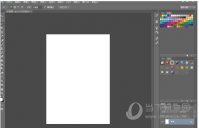
Photoshop2020是一款专业的图片处理软件。我们可以拿它来轻松修改自己的照片,,那么怎么才可以更改预设为国际标准纸张呢?不知道的话可以看看下面的教程。
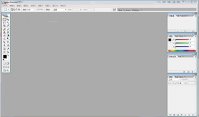
photoshop是一款很实用的图片处理软件,其版本多,不同的版本在使用上是不同的,photoshop哪个版本最好用,西西小编为大家带来photoshop版本推荐。 photoshop哪个版本最好用 一、Adobe Photoshop

这篇文章主要为大家介绍了ps绘制锤子UI 浏览器图标的方法,比较详细,喜欢的朋友可以参考下
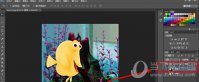
Photoshop是一款创建并编辑图片的强大软件。一些小伙伴还是不太清楚,使用PS将图片怎样进行局部换色,小编来给大家介绍一下吧。
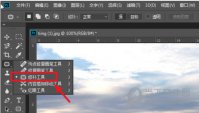
Photoshop2020是一款非常优秀的图片处理软件。我们经常拿它来进行修改照片,那么怎么可以在里面去掉水印呢,如果不知道的话可以看看下面的教程。
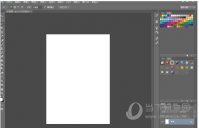
Photoshop2020是一款专业的图片处理软件。我们可以拿它来轻松修改自己的照片,,那么怎么才可以更改预设为国际标准纸张呢?不知道的话可以看看下面的教程。
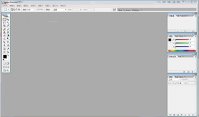
photoshop是一款很实用的图片处理软件,其版本多,不同的版本在使用上是不同的,photoshop哪个版本最好用,西西小编为大家带来photoshop版本推荐。 photoshop哪个版本最好用 一、Adobe Photoshop